เรียกค้นและพิมพ์เอกสารแนบ
การแนะนำ
ในโลกของการพัฒนาซอฟต์แวร์ การจัดการและแสดงเอกสารอย่างมีประสิทธิภาพภายในแอปพลิเคชันถือเป็นสิ่งสำคัญ GroupDocs.Viewer สำหรับ .NET มอบโซลูชันอันทรงพลังสำหรับนักพัฒนาเพื่อผสานรวมความสามารถในการดูเอกสารเข้ากับแอปพลิเคชัน .NET ได้อย่างราบรื่น ไม่ว่าคุณจะกำลังสร้างระบบจัดการเอกสารระดับองค์กรหรือโปรแกรมดูเอกสารแบบง่าย GroupDocs.Viewer ก็มีชุดคุณลักษณะที่ครอบคลุมเพื่อตอบสนองความต้องการของคุณ
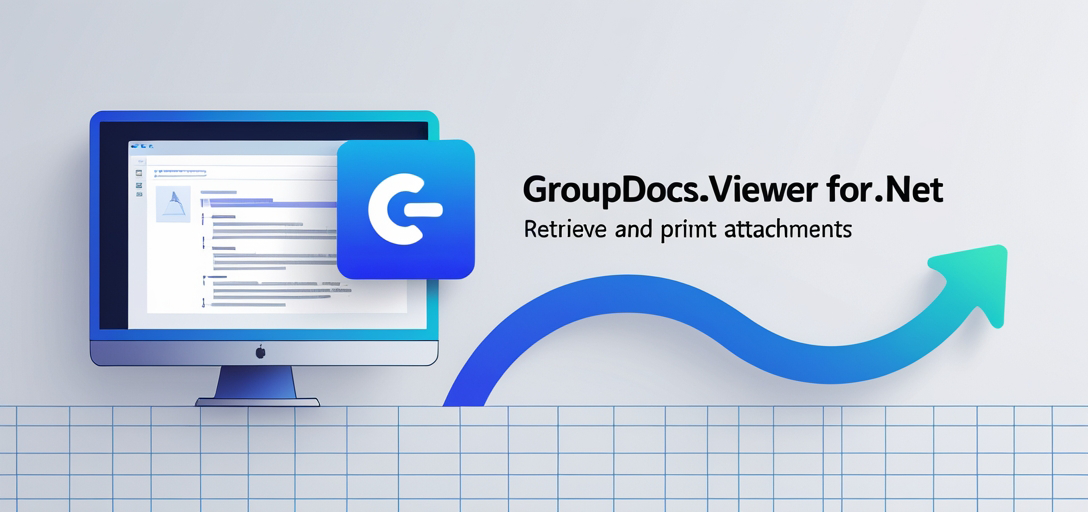
ข้อกำหนดเบื้องต้น
ก่อนที่จะเจาะลึกการบูรณาการ GroupDocs.Viewer สำหรับ .NET เข้าในโปรเจ็กต์ของคุณ มีข้อกำหนดเบื้องต้นบางประการที่คุณจะต้องมี:
1. การตั้งค่าสภาพแวดล้อม .NET
ตรวจสอบให้แน่ใจว่าคุณได้ติดตั้ง .NET framework ไว้ในเครื่องพัฒนาของคุณแล้ว GroupDocs.Viewer สำหรับ .NET รองรับ .NET framework หลายเวอร์ชัน ดังนั้นโปรดตรวจสอบให้แน่ใจว่าคุณใช้เวอร์ชันที่เข้ากันได้สำหรับโครงการของคุณ
2. การติดตั้ง GroupDocs.Viewer
ดาวน์โหลดและติดตั้งไลบรารี GroupDocs.Viewer สำหรับ .NET จาก ลิงค์ดาวน์โหลดปฏิบัติตามคำแนะนำในการติดตั้งที่ให้มาเพื่อตั้งค่าไลบรารีในสภาพแวดล้อมการพัฒนาของคุณ
3. ใบอนุญาตที่ถูกต้อง (ไม่บังคับ)
แม้ว่า GroupDocs.Viewer สำหรับ .NET จะสามารถใช้งานได้โดยไม่ต้องมีใบอนุญาต แต่การได้รับใบอนุญาตที่ถูกต้องจะปลดล็อกฟีเจอร์เพิ่มเติมและลบข้อจำกัดในการประเมินใดๆ คุณสามารถรับใบอนุญาตได้จาก หน้าการซื้อ หรือขอใบอนุญาตชั่วคราวเพื่อวัตถุประสงค์การทดสอบได้จาก ที่นี่.
นำเข้าเนมสเปซ
เมื่อคุณมีข้อกำหนดเบื้องต้นแล้ว คุณสามารถเริ่มรวม GroupDocs.Viewer สำหรับ .NET ลงในโปรเจ็กต์ของคุณได้ เริ่มต้นด้วยการนำเข้าเนมสเปซที่จำเป็นลงในฐานโค้ดของคุณ
นำเข้าเนมสเปซ
using System;
using System.Collections.Generic;
using GroupDocs.Viewer.Results;
ตอนนี้คุณได้ตั้งค่าทุกอย่างเรียบร้อยแล้ว มาดูวิธีการเรียกค้นและพิมพ์เอกสารแนบโดยใช้ GroupDocs.Viewer สำหรับ .NET กัน ปฏิบัติตามคำแนะนำทีละขั้นตอนเหล่านี้เพื่อรวมฟังก์ชันนี้เข้ากับแอปพลิเคชัน .NET ของคุณ:
ขั้นตอนที่ 1: เริ่มต้นวัตถุ Viewer
ในการเริ่มต้น ให้สร้างอินสแตนซ์ของ Viewer คลาสและส่งผ่านเส้นทางไปยังเอกสารที่คุณต้องการดูเป็นพารามิเตอร์
using (Viewer viewer = new Viewer("path/to/your/document"))
{
// โค้ดอยู่ที่นี่
}
ขั้นตอนที่ 2: ดึงข้อมูลแนบ
ภายใน using บล็อคโทรหา GetAttachments() วิธีการของ Viewer วัตถุในการดึงรายการสิ่งที่แนบมาที่เกี่ยวข้องกับเอกสาร
IList<Attachment> attachments = viewer.GetAttachments();
ขั้นตอนที่ 3: พิมพ์สิ่งที่แนบมา
ทำซ้ำผ่านรายการสิ่งที่แนบมาและพิมพ์สิ่งที่แนบมาแต่ละรายการไปยังคอนโซลหรือดำเนินการอื่นๆ ที่ต้องการ
Console.WriteLine("\nAttachments:");
foreach (Attachment attachment in attachments)
Console.WriteLine(attachment);
ขั้นตอนที่ 4: แสดงข้อความแสดงว่าสำเร็จ
ในที่สุด ให้พิมพ์ข้อความแจ้งว่าได้รับสิ่งที่แนบมาเรียบร้อยแล้ว
Console.WriteLine("\nAttachments retrieved successfully.");
บทสรุป
โดยสรุปแล้ว การบูรณาการความสามารถในการดูและจัดการเอกสารในแอปพลิเคชัน .NET ของคุณนั้นทำได้ง่ายขึ้นด้วย GroupDocs.Viewer สำหรับ .NET โดยทำตามขั้นตอนที่ระบุไว้ในบทช่วยสอนนี้ คุณสามารถเรียกค้นและพิมพ์เอกสารแนบภายในแอปพลิเคชันของคุณได้อย่างง่ายดาย ด้วยเอกสารประกอบและทรัพยากรสนับสนุนที่ครอบคลุม GroupDocs.Viewer ช่วยให้นักพัฒนาสามารถสร้างโซลูชันที่เน้นเอกสารเป็นหลักที่มีประสิทธิภาพ
คำถามที่พบบ่อย
GroupDocs.Viewer สำหรับ .NET เข้ากันได้กับรูปแบบเอกสารทั้งหมดหรือไม่
GroupDocs.Viewer สำหรับ .NET รองรับรูปแบบเอกสารต่างๆ มากมาย เช่น PDF, Microsoft Office, OpenDocument และอื่นๆ โปรดดูเอกสารประกอบเพื่อดูรายการรูปแบบที่รองรับทั้งหมด
ฉันสามารถปรับแต่งลักษณะที่ปรากฏของโปรแกรมดูเอกสารในแอปพลิเคชันของฉันได้หรือไม่
ใช่ GroupDocs.Viewer สำหรับ .NET มีตัวเลือกต่าง ๆ ในการปรับแต่งลักษณะที่ปรากฏและลักษณะการทำงานของโปรแกรมดูเอกสาร ช่วยให้คุณปรับแต่งให้เหมาะกับความต้องการของแอปพลิเคชันของคุณได้
GroupDocs.Viewer สำหรับ .NET ต้องใช้การเข้าถึงอินเทอร์เน็ตเพื่อดูเอกสารหรือไม่
ไม่ GroupDocs.Viewer สำหรับ .NET เป็นไลบรารีที่เป็นอิสระซึ่งไม่จำเป็นต้องเชื่อมต่ออินเทอร์เน็ตเพื่อดูเอกสาร การประมวลผลทั้งหมดจะดำเนินการภายในแอปพลิเคชันของคุณ
มี GroupDocs.Viewer สำหรับ .NET ให้ทดลองใช้งานฟรีหรือไม่
ใช่ คุณสามารถดาวน์โหลด GroupDocs.Viewer รุ่นทดลองใช้งานฟรีสำหรับ .NET ได้จาก ที่นี่.
ฉันจะได้รับความช่วยเหลือได้ที่ไหนหากพบปัญหาขณะใช้ GroupDocs.Viewer สำหรับ .NET?
คุณสามารถขอความช่วยเหลือจากฟอรัมชุมชน GroupDocs.Viewer ได้ ที่นี่ หรือติดต่อทีมสนับสนุนเพื่อขอความช่วยเหลือโดยตรง